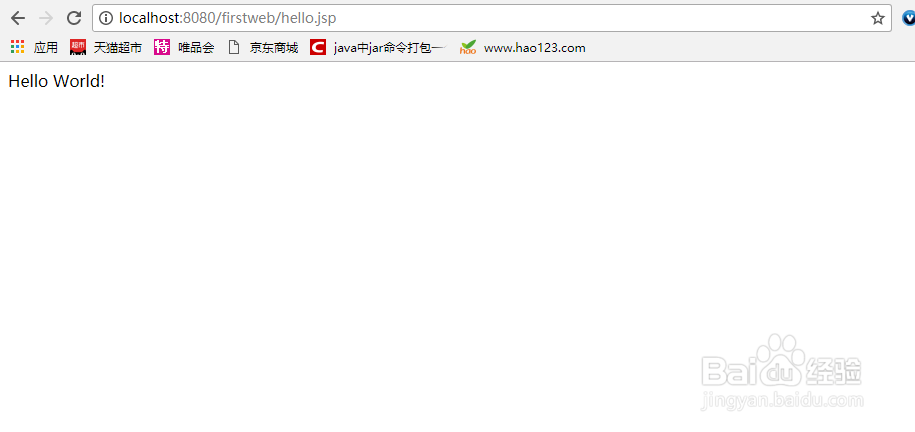1、在apache开源网站上下载tomcat,目前的最新版本为Tomcat9
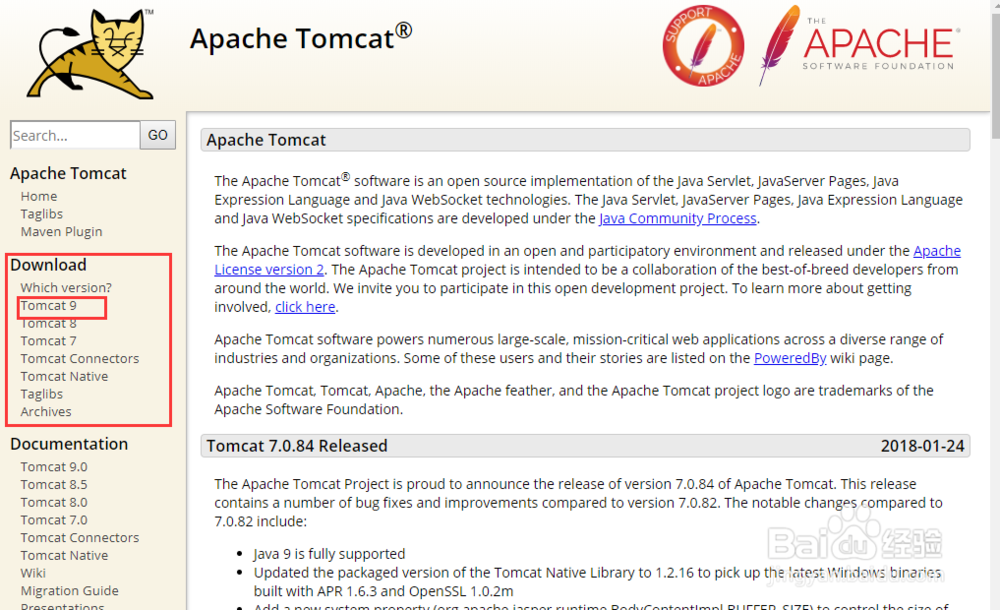
2、点击红色框中的Tomcat9,跳转到下载页面。在下载时选择清华大学的镜像进行下载,否则可能下载速度很慢。
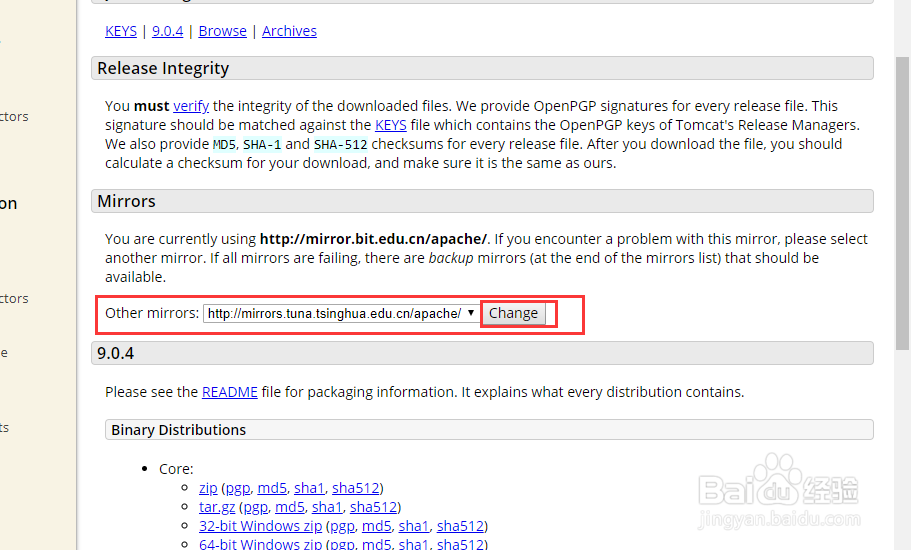
3、然后在选择镜像的下面选择Core部分中的64-bit Windows zip(根据你自己的系统类型选择即可)。
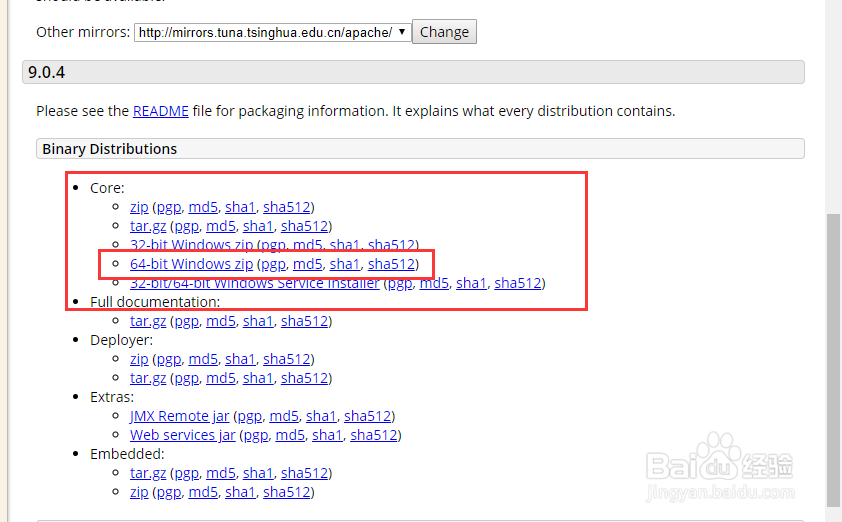
4、下载后一般解压在与eclipse同级的目录(推荐,jdk也一样),如图所示。
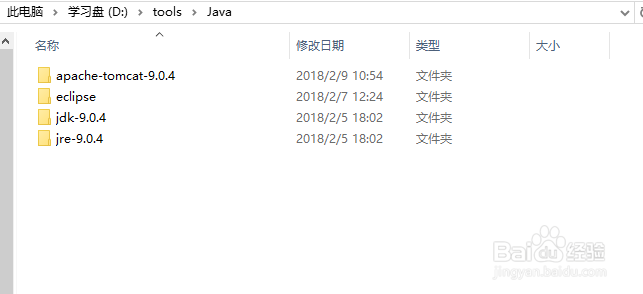
5、打开eclipse,开始配置tomcat。选择Window->Preferences,打开配置页面。
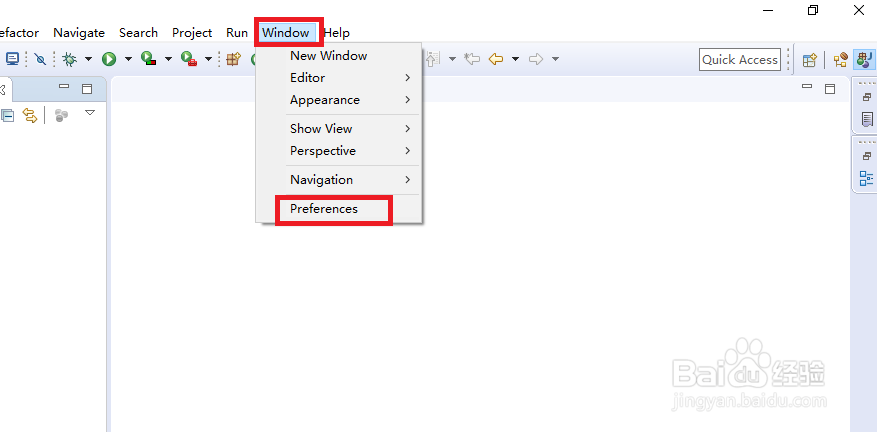
6、选择Server->Runtime Environment-> Add。

7、在弹出的窗口选择Apache Tomcat v9.0,单击下一步。
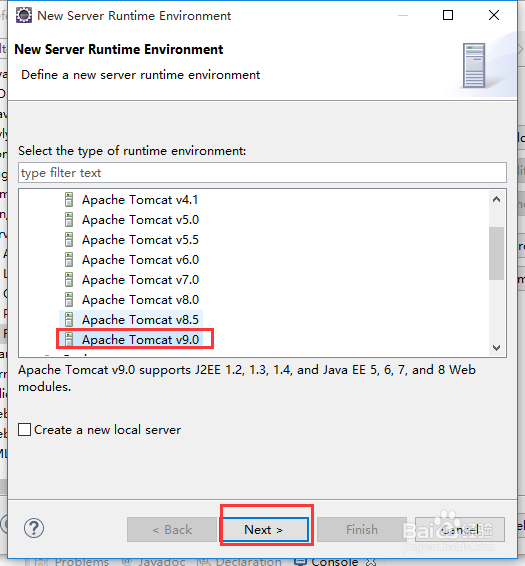
8、修改名称并选择刚才下载的路径,点击完成,然后点击应用并关闭。
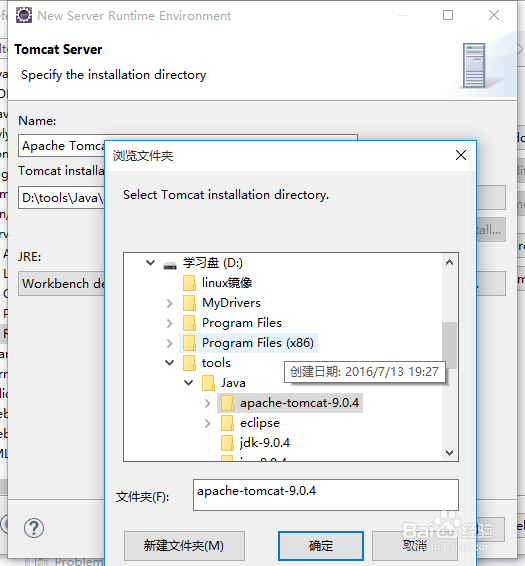
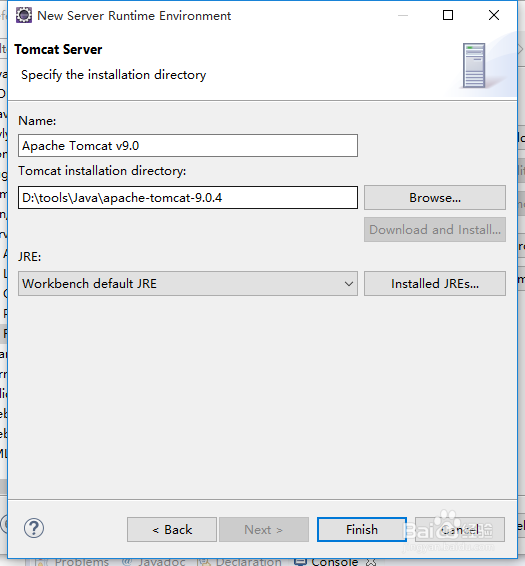
9、新建一个动态web工程。选择File->New->Project。
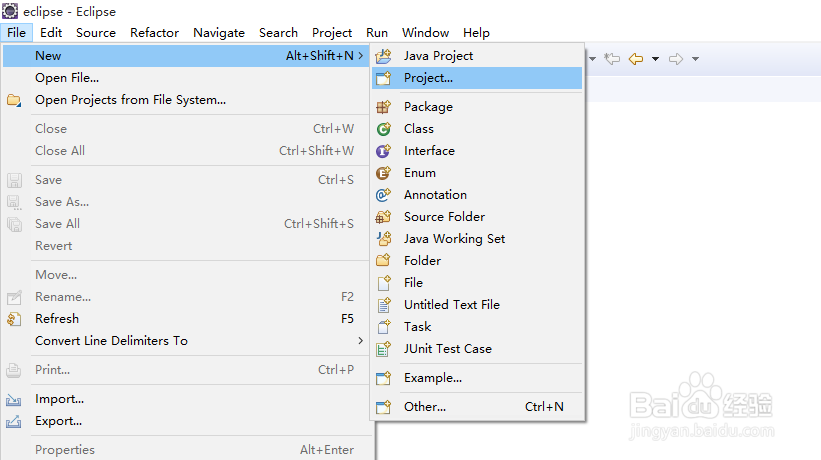
10、在弹出的选择框选择Web->Dynamic Web Project,选择next。
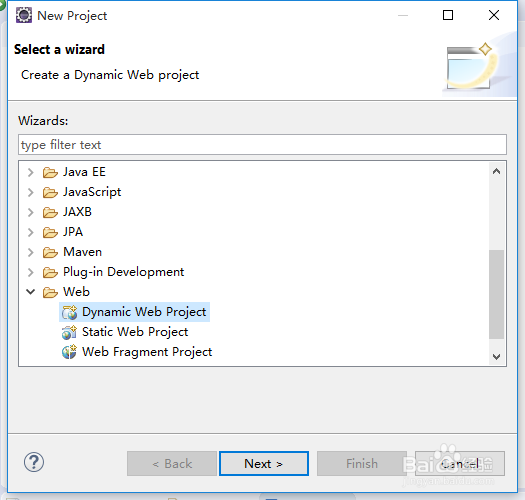
11、在下一步输入项目名称,其他选择默认,然后选择完成即可。
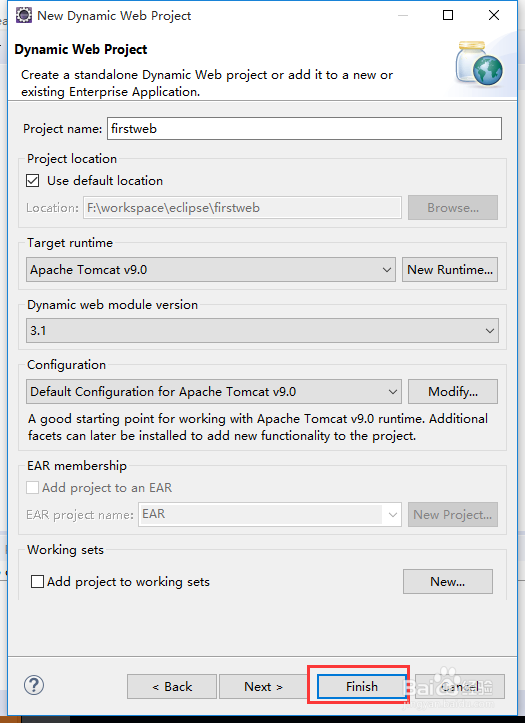
12、下面以一个在页面上显示Hello World的程序为例,说明如何使用。
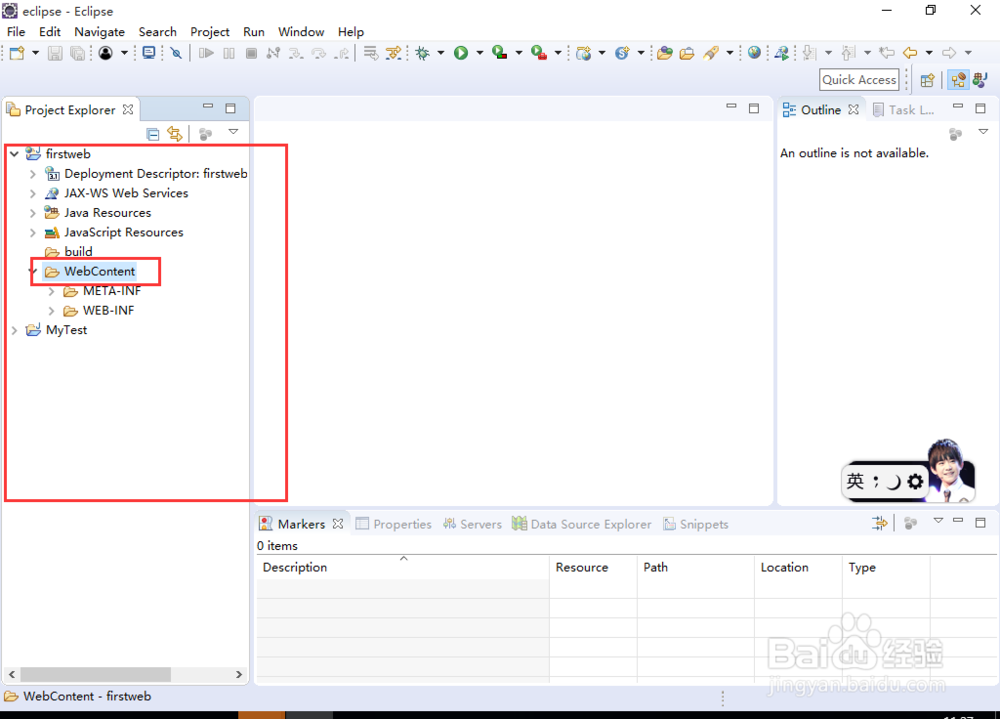
13、在WebContent下右键选择New->JSP File。
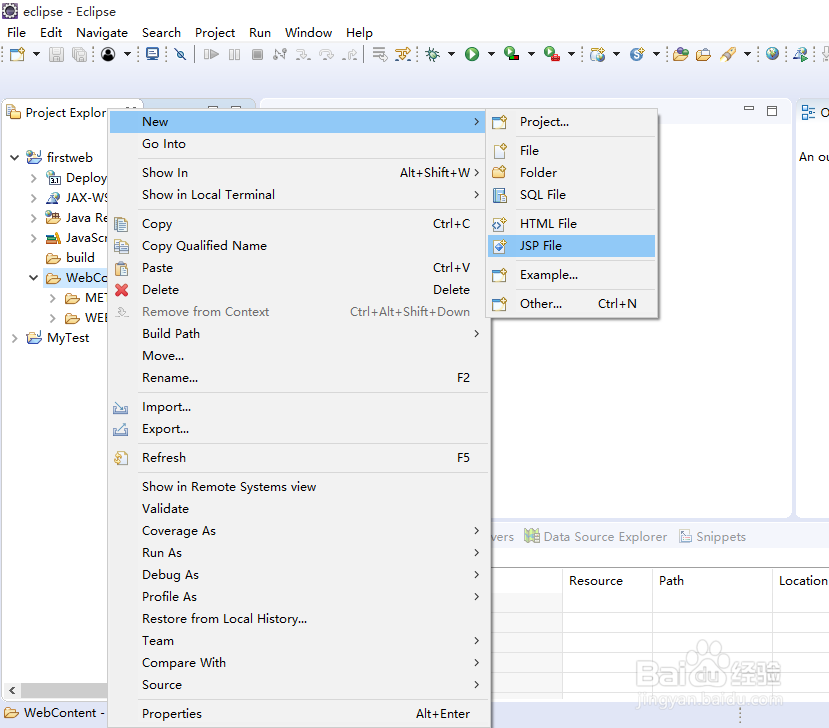
14、输入名称后其他选择默认,然后点击完成即可。
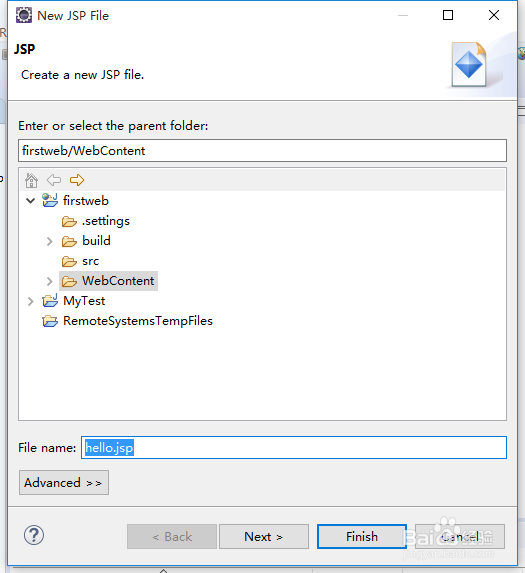
15、在body标签里输入Hello World!。然后在窗体下方选择Server并配置该工程到Tomcat。
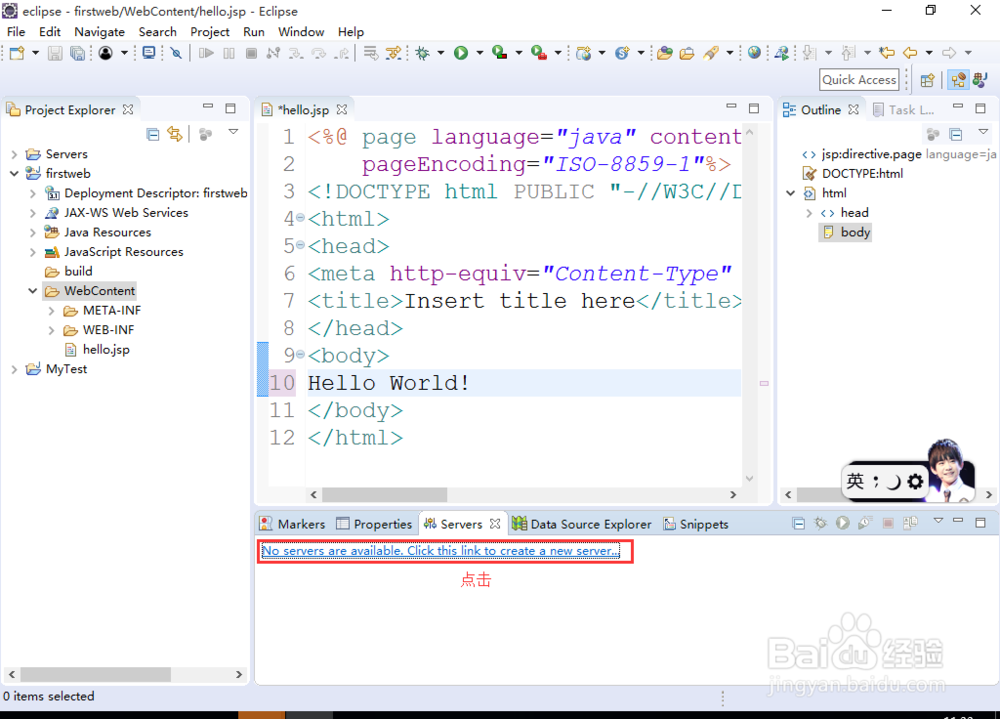
16、选择Tomcat v9.0 Server,选择下一步,将当前工程加入Tomcat服务器,单击完成。

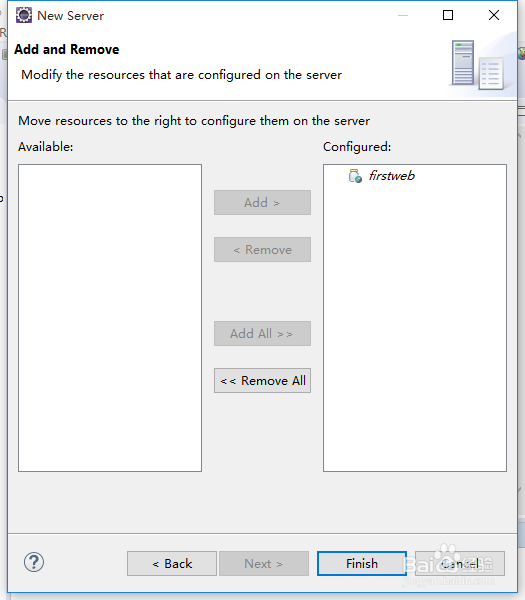
17、在Server标签下选择刚才的服务器并启动。
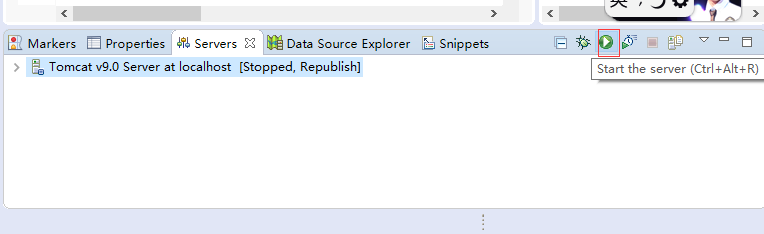
18、打开浏览器,在地址栏输入localhost:8080/firstweb/hello.jsp,回车。如果成功,则应该显示如下的画面。